Buat galeri produk WooCommerce yang menakjubkan dengan addon galeri WP Media Folder
Saat menjalankan situs E-Commerce, sangat penting untuk menampilkan produk Anda secara profesional, karena pada dasarnya inilah alasan pelanggan mengunjungi situs Anda.
Menampilkan produk Anda secara profesional bisa menjadi tugas yang sangat sulit dan memakan waktu, tetapi hal itu tidak akan menjadi masalah lagi dengan WP Media Folder dan Addon Galeri yang mengagumkan.
Addon Galeri WP Media Folder memberi Anda banyak alat dan tema yang telah ditentukan sebelumnya yang dapat Anda gunakan untuk menampilkan media Anda dan membuatnya sesuai dengan situs Anda, pada posting ini kita akan melihat betapa mudahnya menggunakannya :)
Daftar Isi
Mencari solusi manajemen file yang kuat untuk situs web klien?
WP File Download adalah jawabannya. Dengan fitur canggih seperti kategori file, pembatasan akses, dan UI intuitif.
Buat klien Anda terkesan dengan pengaturan file terbaik!
Membuat Galeri Produk untuk situs WooCommerce Anda
Alat yang digunakan dalam posting ini adalah WP Media Folder, addon Galeri WP Media Folder , dan WooCommece, ingatlah untuk memilikinya agar dapat membuat galeri yang dijelaskan di sini.
Jadi katakanlah kita memiliki produk di situs kita tetapi kita ingin menampilkan pratinjau produk menggunakan galeri. Jadi mari kita buat galeri mengagumkan ini dengan masuk ke manajer galeri di bawah Media > Galeri Folder Media.
Pada bagian ini, klik +Tambah Galeri Baru > Buat galeri media baru di sebelah kiri.
Ini akan membuka pop-up di mana Anda dapat mengetikkan nama galeri, jika Anda ingin mendefinisikannya sebagai sub-galeri, dan juga tema yang ingin Anda gunakan, jangan khawatir tentang memilih tema sekarang karena kami akan dapat untuk mengubahnya nanti jadi selesaikan pengaturan awal dan kemudian klik Buat .
Sekarang, di layar berikutnya, Anda dapat memilih dari mana Anda ingin mengunggah gambar, opsinya adalah dari Perpustakaan Media Anda, komputer Anda, video (dari Youtube atau Vimeo), dan dari Google Foto.
Untuk contoh ini, kita akan memilih Media Library seperti yang kita lakukan menyiapkan folder dengan gambar produk yang ingin kita tampilkan di galeri.
Jadi prosesnya adalah: klik sumber tempat Anda ingin memilih gambar lalu pilih gambar dan terakhir klik unggah/impor.
Setelah mengunggahnya, Anda akan dapat melihat gambar dan jika Anda mengarahkan kursor ke atasnya, Anda akan dapat mengedit pesanan dan juga, mengelola pengaturan gambar.
Jika Anda mengklik ikon pengaturan gambar, Anda akan dapat menentukan banyak opsi seperti mengubah judul, menambahkan tag, deskripsi, dan juga, menentukan tautan untuk gambar.
Anda dapat menambahkan semua info yang Anda inginkan dan terakhir, klik Simpan .
Ini akan menyelesaikan semua konfigurasi umum galeri Anda, Anda juga dapat melakukan ini langsung dari halaman produk Anda, Anda dapat pergi ke halaman produk dan klik Tambahkan Media dalam deskripsi.
Ini akan membuka popup di mana Anda dapat memilih WP Media Folder Gallery di bawah Actions .
Setelah mengkliknya, Manajer Galeri Media akan memuat di mana Anda dapat melihat semua opsi yang ada di bawah Manajer Galeri Media asli, karena kami telah menyelesaikan konfigurasi pertama, kami dapat melanjutkan dengan memilih tema dan menyesuaikannya tab Pengaturan tampilan & Kode pendek
Seperti yang Anda lihat, di sini Anda dapat mengedit semua pengaturan yang terkait dengan tata letak galeri seperti tema, margin, urutan, jumlah kolom, dan semua pengaturan sehingga Anda dapat menyesuaikan galeri Anda dengan tema situs Anda tanpa bantuan pengembang .
Setelah menyelesaikan pengaturan, Anda dapat memeriksa tampilannya menggunakan tab Pratinjau Sisipkan di bagian atas pop-up.
Blok abu-abu akan ditampilkan di editor yang memberi tahu Anda bahwa galeri telah disetel dengan benar.
Seperti yang Anda lihat, kami dapat dengan mudah mengelola galeri dan mengubah tata letak sepenuhnya langsung dari halaman edit produk yang memungkinkan Anda menghemat banyak waktu dan menghemat banyak pekerjaan dengan semua opsi tampilan.
Pratinjau semua tema yang tersedia untuk Galeri Gambar Produk Anda
Sekarang setelah kita melihat cara menggunakan semua opsi Addon Galeri WP Media Folder , mari kita lihat semua tema yang tersedia di addon yang luar biasa ini dan bagaimana tampilannya dalam deskripsi produk Anda.
Default
Masonry
Portfolio
Slider
Aliran Geser
Kotak Persegi
Material
Kotak Kustom
Banyak pilihan untuk dipilih agar sesuai dengan tema Anda dengan sempurna dan jika Anda menyukai salah satunya tetapi ingin mengubah jarak atau ukuran gambar, Anda dapat melakukannya langsung dari Manajer Galeri Media, luar biasa! bukan?
Memanggil semua webmaster!
Tingkatkan situs web klien Anda dengan WP File Download . Buat repositori file yang aman dan dapat disesuaikan, yang memungkinkan klien mengakses dan mengelola file mereka dengan mudah.
Tingkatkan layanan desain web Anda hari ini!
Mulai sesuaikan galeri produk Anda untuk WooCommerce
Seperti yang dapat Anda lihat, itu adalah alat yang sangat kuat dengan banyak opsi untuk menyesuaikan galeri Anda sebanyak mungkin dan ini bukan semua opsi! Anda akan dapat melakukan banyak hal lain seperti menghubungkan layanan cloud seperti Google Drive, Dropbox, OneDrive, dan AWS.
Dan dengan tambahan galeri, Anda juga dapat mengimpor album lengkap langsung dari Google Foto ke deskripsi Produk Anda, jadi tunggu apa lagi? Buka di sini dan dapatkan pengelola galeri Anda sendiri sekarang
Saat Anda berlangganan blog ini, kami akan mengirimi Anda email bila ada pembaruan baru di situs sehingga Anda tidak akan melewatkannya.

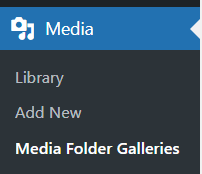
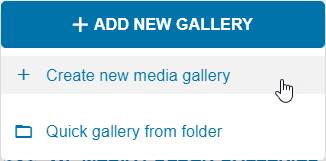
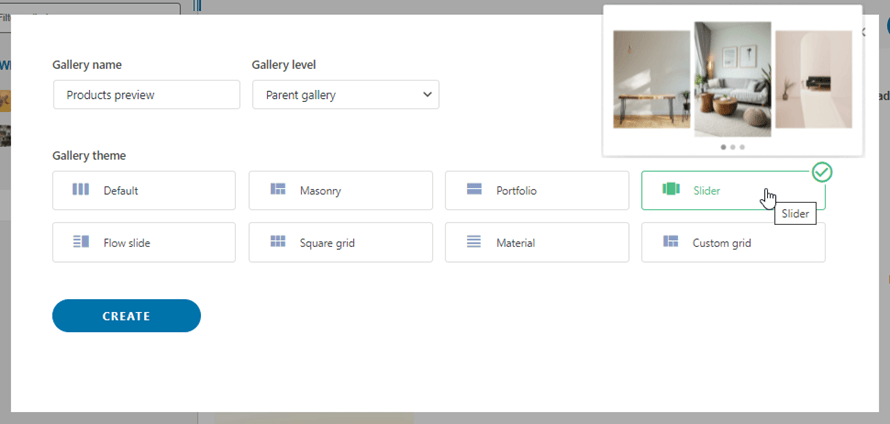
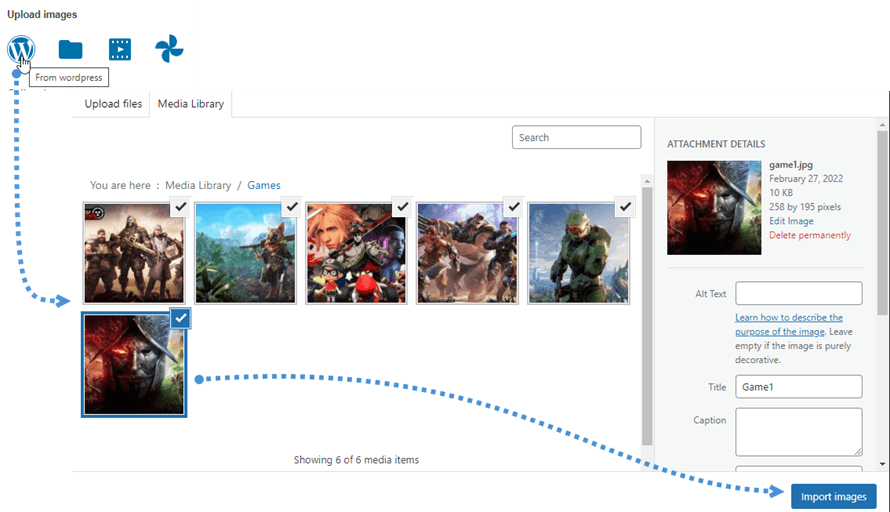
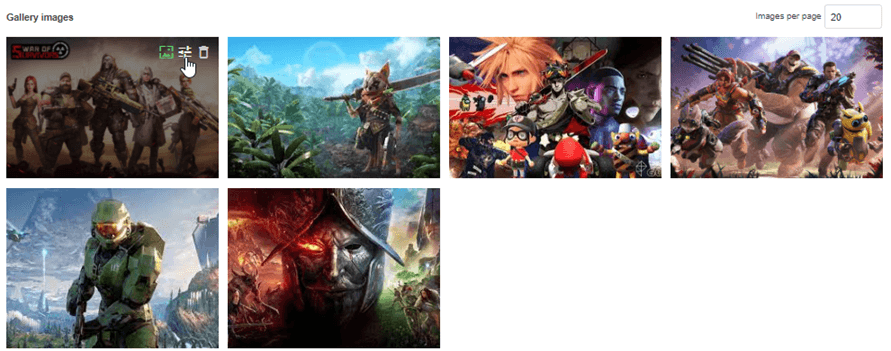
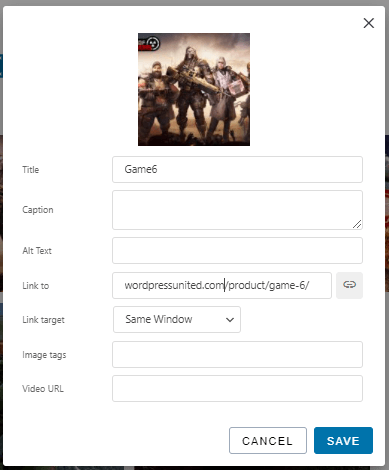
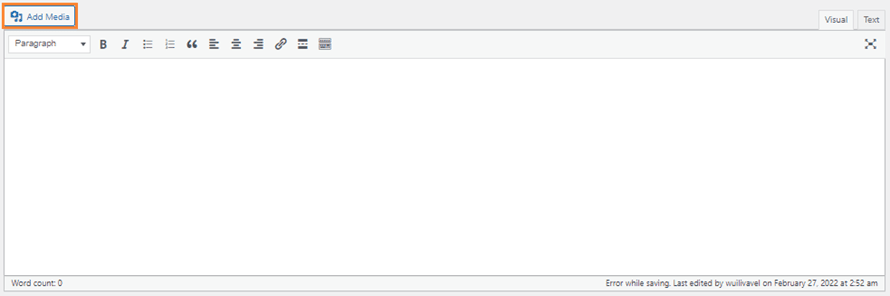
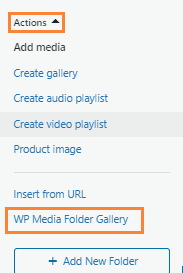
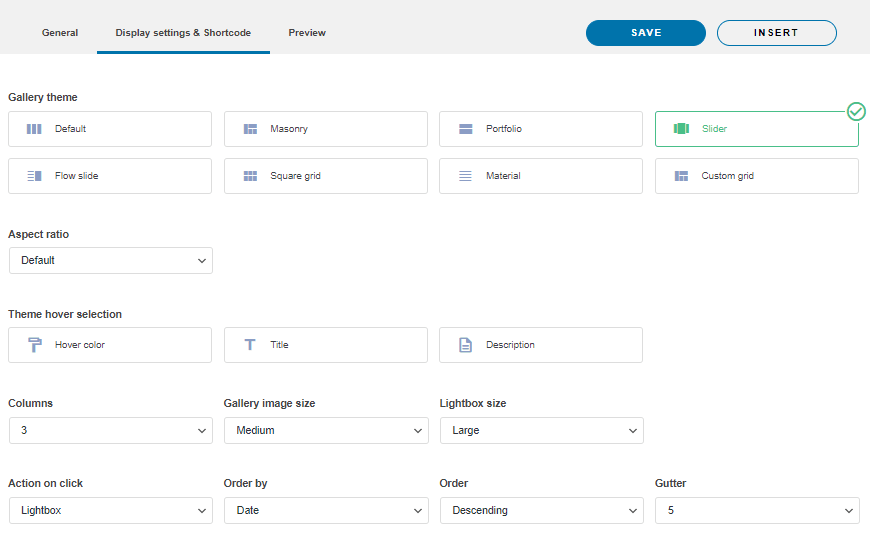
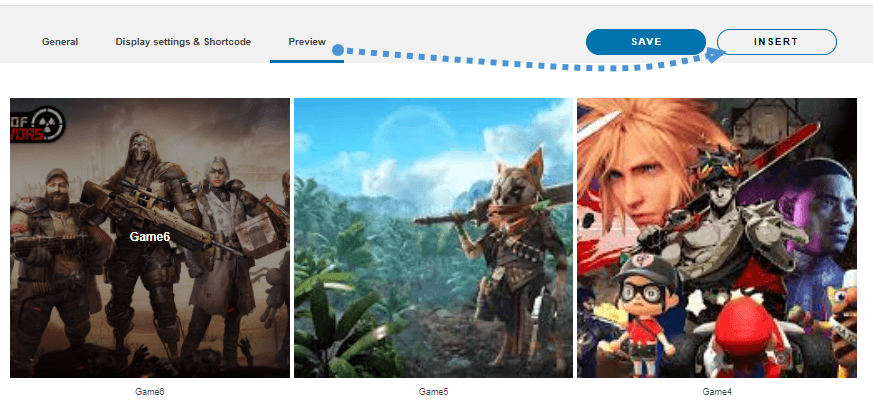
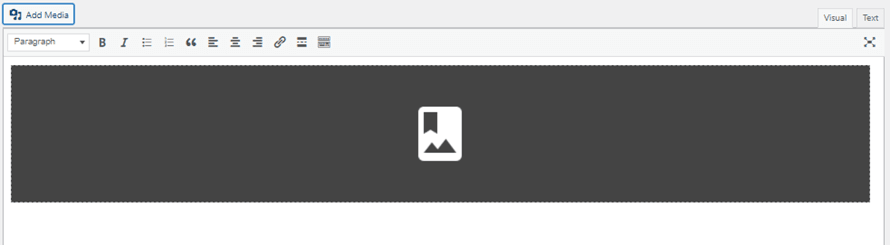
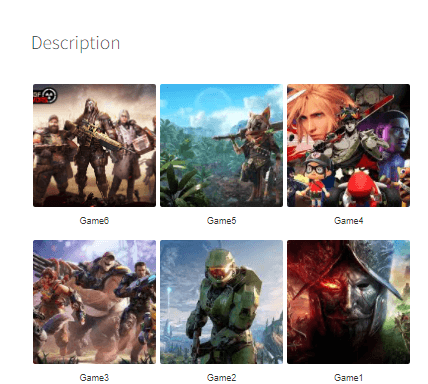
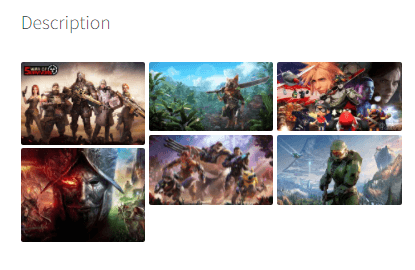
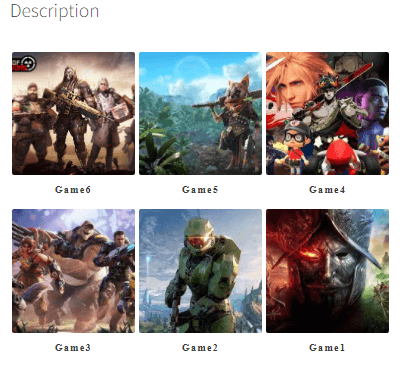
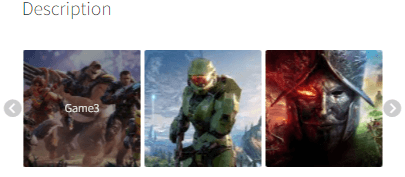
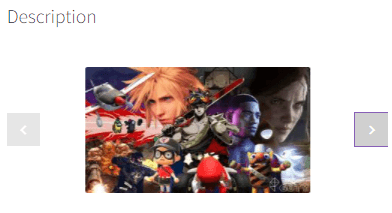
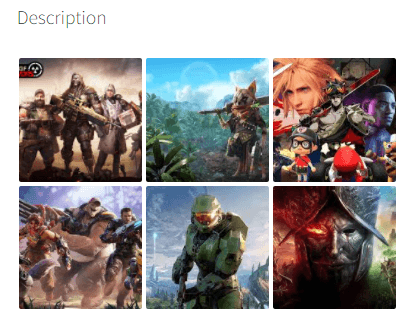
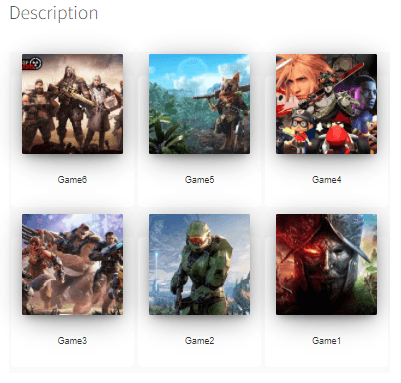
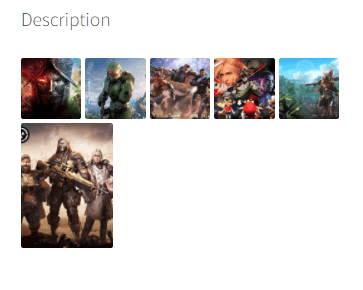


Komentar